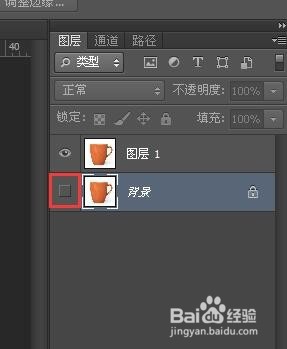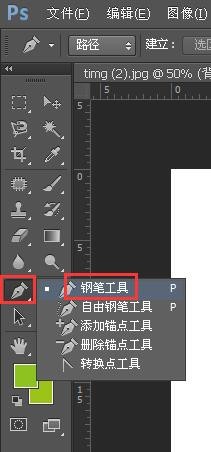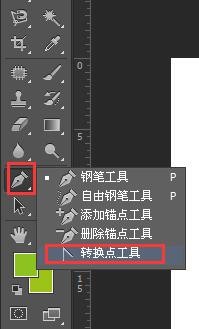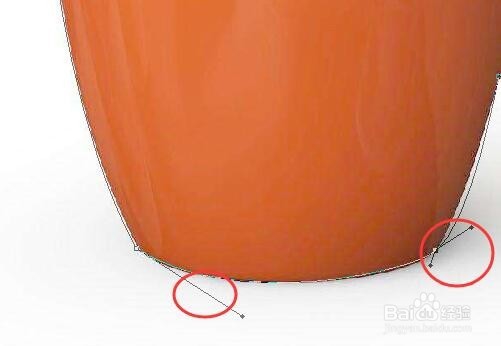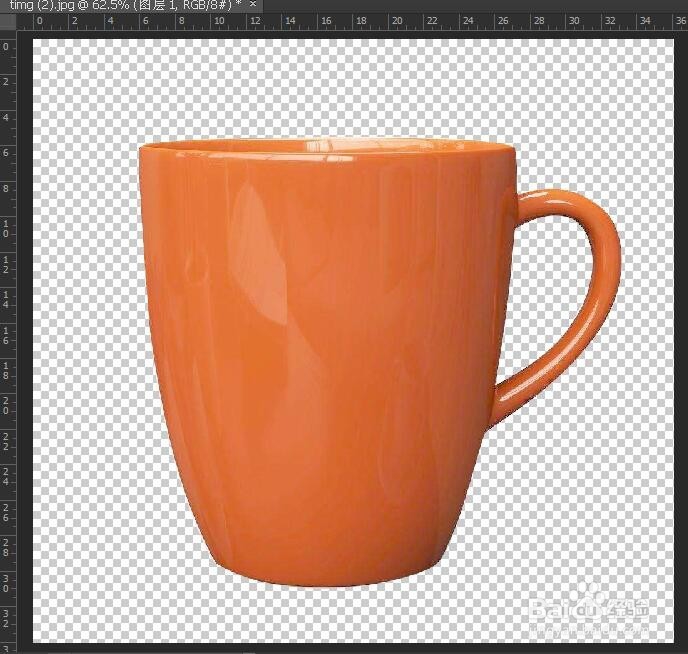PS用钢笔工具怎么抠图
1、打开一张素材图片,此图肯定用魔棒工具更好,不过为了示范,看得更明白,就用这个图了
2、Ctrl+j复制一个图层(习惯性了),隐藏背景图层
3、选择“钢笔工具”
4、把杯子的轮廓描出来
5、再使用“转换点工具”修改线条
6、用转换点工具,点在你刚描轮廓时画的节点上,调整线条
7、如果有的节点少,点线右键,添点节点或选中节点右键删除节点
8、按此法把线条都调整好(看不清的放大再修)
9、好了之后按CTRL+Enter 转换
10、CTRL+Shift+I反选
11、按Delete删除背景就可以了
声明:本网站引用、摘录或转载内容仅供网站访问者交流或参考,不代表本站立场,如存在版权或非法内容,请联系站长删除,联系邮箱:site.kefu@qq.com。